当我们在Windows系统中右键点击时,通常会看到一个弹出的菜单,其中包含了各种操作选项。
然而,有时默认的右键菜单并不能满足我们的需求。如果希望可以自定义这个菜单,添加一些个性化的操作,那么你一定会喜欢小妹今天要分享的内容。
软件介绍在数字化时代,我们对计算机的使用越来越频繁。每天,我们都会在文件管理、开发工具、图像查看等方面与计算机互动。
而这些操作,往往需要我们频繁地右键点击。但是,你是否曾想过,如果能够自定义右键菜单,将常用的功能集成进去,会不会更加方便呢?
今天,小妹要介绍的软件就是 Custom Context Menu,这是一个免费且无限制的开源软件,可以为Windows 11定制个性化的右键菜单,提升使用者的工作效率(真的提高的不是一星半点)。
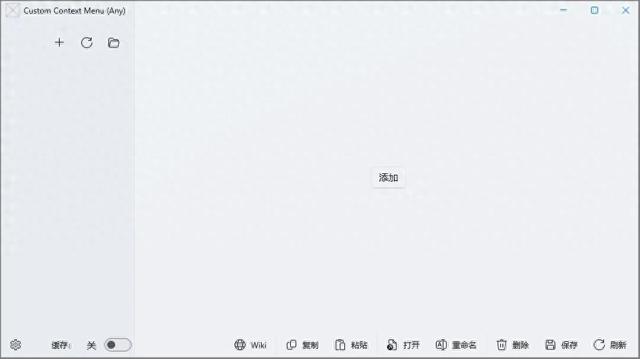
Custom Context Menu 主界面非常简洁,默认支持简体中文,添加主界面的“添加”按钮即可向鼠标右键的菜单添加各种自定义操作。
例如,可以添加一键解压、复制路径到剪贴板、用特定程序打开文件等快捷方式。大大扩展了系统的功能性,让你的操作更加高效。

虽然使用起来非常简单,但是安装过程要稍微复杂一点。其实这个软件有多种安装方式,但是通过微软应用商店安装是需要付费的。
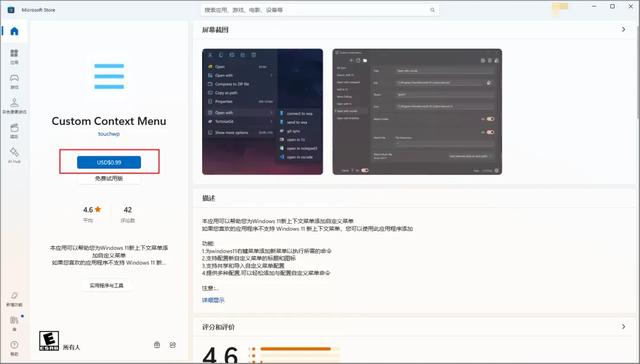
所以小妹为大家带来的自然是免费白嫖的方式,安装包下载完成之后进行解压缩,在解压缩之后的文件夹中,可以看到一个证书文件和一个安装包文件。
如果直接双击安装包文件,系统会直接报错,无法完成安装。报错信息这里就不截图了,有兴趣的可以直接安装看一下。
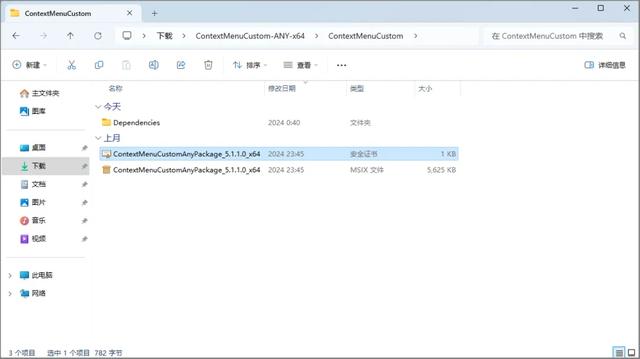
首先安装证书文件,双击证书文件之后会弹出如下画面,点击“安装证书”按钮。

在证书导入向导界面选择“本地计算机”,点击“下一步”按钮。
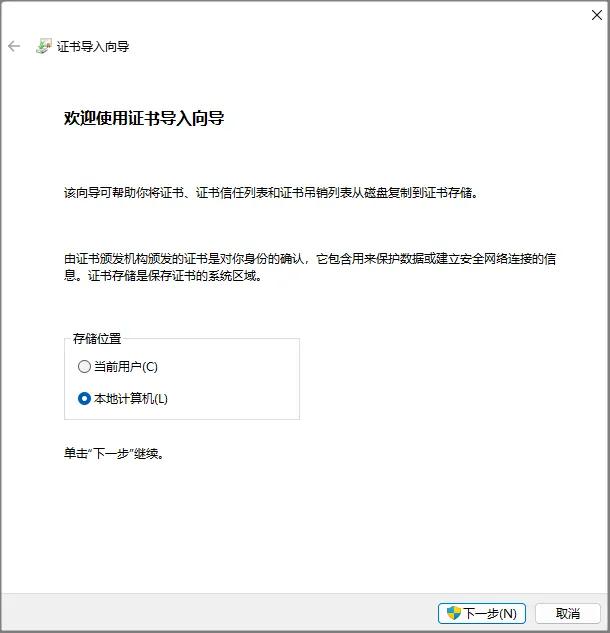
点击“浏览”按钮。

在选择证书存储界面,选中“受信任的根证书颁发机构”,点击“确定”按钮。
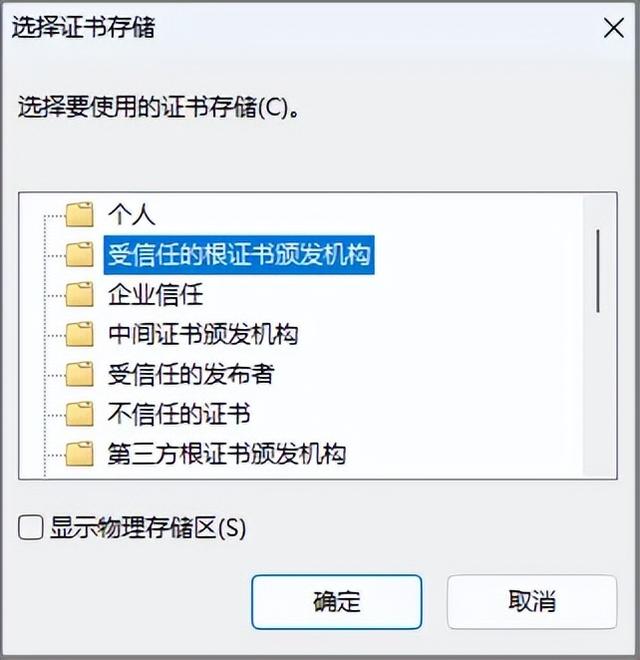
在证书导入向导的最后一个界面,点击“完成”按钮。
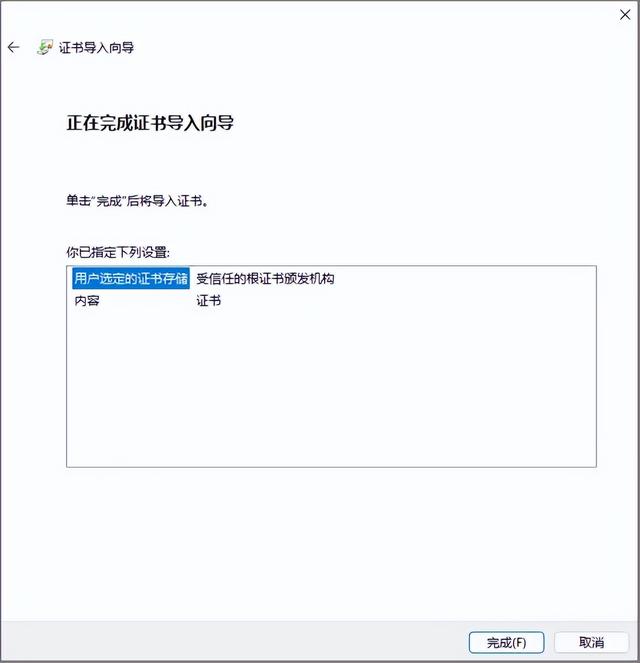
现在双击customer context menu的安装包即可正常安装。

软件安装完成之后默认是英文界面,点击主界面左下角的齿轮按钮。
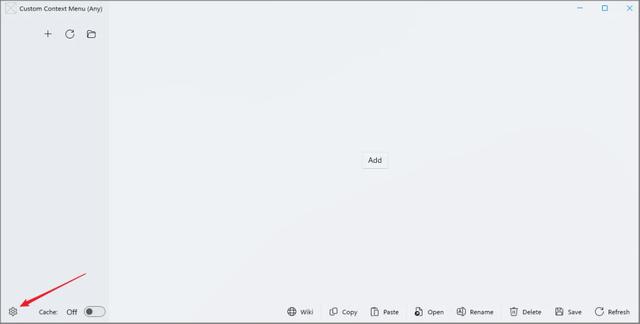
在language选项的最后面,点击打开文件夹按钮。

将下载的安装包文件夹中的 zh-CN.json 文件拖入到该文件夹。

回到软件的设置界面,在language选项中点击刷新按钮,然后选择简体中文即可。
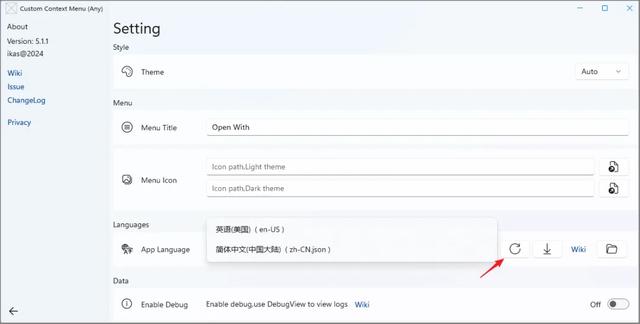
重新启动软件, customer context menu即可变为简体中文界面。
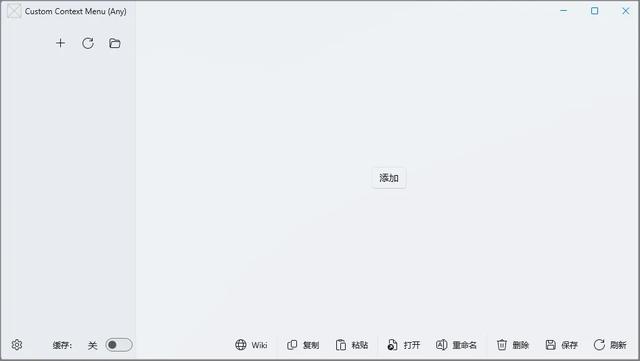
软件的使用方法非常简单,只要点击“添加”按钮就可以打开鼠标右键添加项的设置界面。
Custom Context Menu 链接: https://pan.baidu.com/s/1GfS3YEYk7LLISruzHBn8bw提取码: tptx如果不喜欢自己手动添加,也可以直接导入其他用户定义好的配置文件,链接会放到安装包的压缩文件中。
该项目基于C#开发,使用 Windows API 实现对系统上下文菜单的扩展。
它的核心是一个可配置的JSON文件系统,用户可以轻松创建或导入已有的JSON配置文件来定义新的菜单项。此外,还支持缓存机制以提高性能,只需切换缓存设置即可。
无论你是开发者还是普通用户,Custom Context Menu 绝对都能带给你惊喜。立即下载,开始你的个性化之旅吧!让每一次右键点击都成为效率的提升,让你的计算机操作更加顺畅。
